Você já olhou para o seu iPhone, viu uma notificação de mensagem, mas não conseguiu encontrar a nova mensagem? Pensando bem; você provavelmente nem ouviu o som de notificação. O mistério da mensagem fantasma geralmente ocorre quando a notificação da última mensagem que você leu não é apagada.

Isso pode não parecer grande coisa, mas pode ser perturbador. Você pode pensar que perdeu algo importante, mas é apenas um número que não indica nada.
Embora você possa ter perdido uma mensagem em uma conversa em grupo, é muito mais provável que você esteja lidando com um bug do iOS. Esse problema pode ser frustrante, mas há várias maneiras de tentar corrigi-lo.
Como se livrar da notificação de mensagem quando não há mensagens
A primeira ação é verificar cuidadosamente se você perdeu uma mensagem em uma das conversas no aplicativo Mensagens. Se você estiver totalmente atualizado, podemos examinar as soluções potenciais.
Feche o aplicativo de mensagens
Um aplicativo pode parar de responder por vários motivos e, às vezes, é uma falha no sistema operacional. Você pode forçá-lo a voltar a funcionar fechando-o e abrindo-o novamente. Veja como fazer isso:
- Certifique-se de estar na tela inicial, deslize de baixo para cima e faça uma pausa no meio da tela.
- Deslize em qualquer direção para encontrar o aplicativo Mensagens.

- Depois de encontrá-lo, toque e deslize para cima para fechá-lo.

- Abra o aplicativo Mensagens.

Estas etapas se aplicam ao iPhone X e modelos mais recentes. Em iPhones mais antigos, em vez de deslizar para cima na tela inicial, clique duas vezes no botão Início. As duas últimas etapas são iguais.
Reinicie o seu iPhone
Se fechar o aplicativo não funcionar, você pode tentar reiniciar o telefone. Freqüentemente, problemas inexplicáveis como esse são resolvidos com uma simples reinicialização. Se você possui um iPhone X/11/12/13, veja como reiniciar seu dispositivo:
- Pressione e segure o botão lateral e qualquer um dos botões de volume até ver o controle deslizante.

- Desligue o dispositivo arrastando o controle deslizante e aguarde pelo menos 30 segundos antes de ligá-lo.

- Você pode ligar seu dispositivo pressionando o botão lateral novamente.

Se você tiver um iPhone mais antigo, reinicie o dispositivo pressionando e segurando o botão lateral até ver o controle deslizante.
Desligue as notificações de mensagens
Outra solução potencial é desligar e ativar as configurações de notificação de mensagens. Isso pode remover o número acima do ícone e resolver o problema. É uma solução rápida que vale a pena tentar. Aqui estão as etapas a seguir:
- Abra o aplicativo Ajustes no seu iPhone.
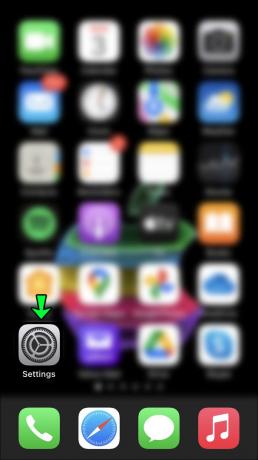
- Vá para “Notificações” e depois “Mensagens”.

- Mova o botão de ligar para desligar e vice-versa.

Verifique o aplicativo para ver se a notificação foi removida.
Restaure seu dispositivo com iCloud
Às vezes, a melhor maneira de abordar esse problema persistente e bastante irritante é recomeçar restaurando completamente as mensagens. Se o seu iPhone estiver configurado para fazer backup de todo o conteúdo, incluindo mensagens, o backup do iCloud é provavelmente a maneira mais segura de remover a notificação de mensagens não lidas. Veja como redefinir totalmente o seu iPhone:
- Inicie o aplicativo Configurações e vá para “Geral”.
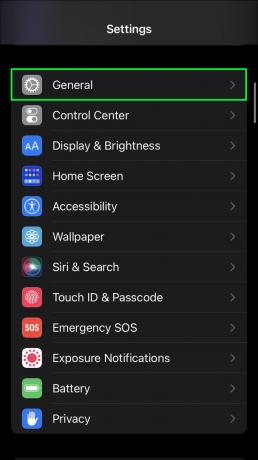
- Role para baixo e selecione “Redefinir”, seguido de “Apagar todo o conteúdo e configurações”.

- Uma mensagem pop-up aparecerá perguntando se você deseja fazer backup do conteúdo primeiro. Toque na opção “Fazer backup e apagar”.
- Levará vários minutos para que o dispositivo seja redefinido para as condições de fábrica. Quando terminar, você será solicitado a selecionar “Restaurar do backup do iCloud”.
- Faça login na sua conta iCloud e escolha quais backups você deseja restaurar.
Esperançosamente, a notificação mostrando mensagens não lidas desaparecerá. Tenha em mente que este método só é possível se você tiver armazenamento suficiente na sua conta iCloud.
Você também pode tentar apagar todas as mensagens sem backup se não se importar em perder conversas no aplicativo Mensagens. A redefinição também exigirá que você faça login em alguns outros aplicativos novamente.
Atualize seu iPhone
Por fim, não se esqueça de verificar se o seu dispositivo está usando o software mais recente. Ao atualizar o iOS, você pode se livrar da notificação de mensagem para sempre.
Você pode ter perdido uma atualização porque ignorou a mensagem do sistema ou o recurso Atualizações Automáticas está desativado. De qualquer forma, veja como garantir que você tenha a versão atualizada do iOS no seu dispositivo:
- Conecte seu iPhone a uma fonte de energia e à Internet sem fio.
- Vá para o menu Configurações.

- Selecione “Geral” e depois “Atualização de software”.

- Se você perceber que uma atualização está disponível, toque em “Baixar e instalar”.

- Digite sua senha e selecione “Instalar agora”.

Assim que o iPhone for atualizado, verifique novamente o aplicativo Mensagens. O alerta de notificação pode ter sido removido com a nova atualização.
Removendo notificações de mensagens falsas
Se você vir uma notificação de mensagem, espera ler uma nova mensagem. Ser enganado por uma notificação que se recusa a desaparecer pode ser cansativo. É fácil esquecer que seu telefone está com esse problema; portanto, você fica desagradavelmente surpreso várias vezes ao dia.
Tente fechar o aplicativo, desligar a notificação e reiniciar o iPhone primeiro – essas são as possíveis soluções fáceis. Mas se isso não funcionar, talvez seja necessário fazer backup dos dados e redefinir seu telefone com a ajuda do iCloud.
Por último, certifique-se sempre de estar trabalhando com a versão mais recente do iOS, pois pode ser por isso que as notificações estão apresentando falhas.
Você já recebeu uma notificação de mensagem e nenhuma mensagem? O que você fez a respeito? Deixe-nos saber na seção de comentários abaixo.



